随着 iOS 11 的推出,Apple 采用了新的 HEIC 图片格式。 这种新的图像格式一直是网络上的热门话题。 确实,它带来了显着的改进,这将使大多数配置较低的 iPhone 受益。 换句话说,存储空间有限的 iPhone 设备可能会为他们的照片选择这种格式,因此您的照片不会占用几乎所有的磁盘空间。 这种格式的唯一缺点是它不能被其他平台和设备读取,比如 Android 设备。
如果 Android 支持 HEIC,它也将使 Android 用户受益。 但事实并非如此。 因此,许多用户都在寻找打开方式 Android 上的 HEIC 文件. 我们通过列出在您的 Android 手机上访问 HEIC 文件的方法来简化您的工作。 以下是您可以考虑的一些提示。

HEIC 或高效图像文件格式。 这种图像格式使图像的媒体尺寸更小,同时保持更高的图像质量。 此外,它使用户能够将大量压缩项目存储在其 PC 上的容器中。 问题是,Android 是否支持 HEIC 格式? 运行 Android 10 及更高版本的设备支持 HEIC 压缩图像格式。 但一般来说,Android 上并不原生支持 HEIC。 因此,学习在您的 Android 设备上打开和编辑 HEIC 照片的实用和最佳方法。
我们知道 Gmail 专为发送和接收电子邮件或信件而创建。 我们几乎不知道它还有助于打开 iPhone 照片并将其转换为与 Android 兼容的照片。 您可以通过从 iOS 设备传输和同步 HEIC 文件来实现此技巧。 因此,我们将向您展示如何使用 Gmail 在 Android 上转换打开的 HEIC 文件。 检查以下步骤。
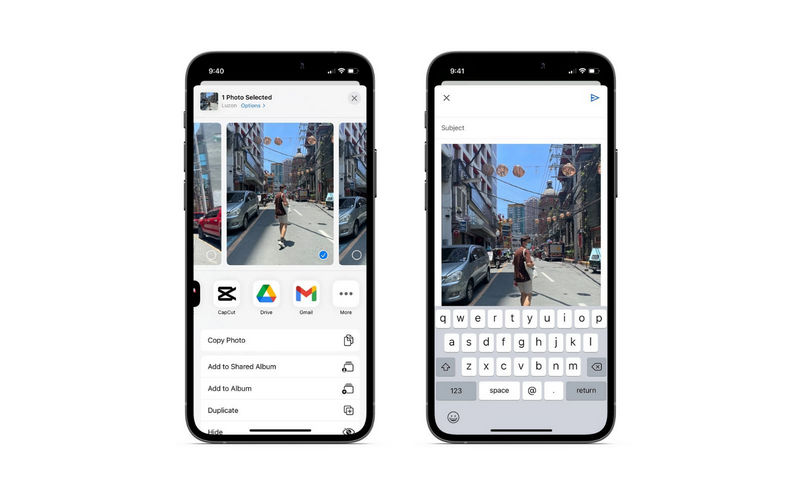
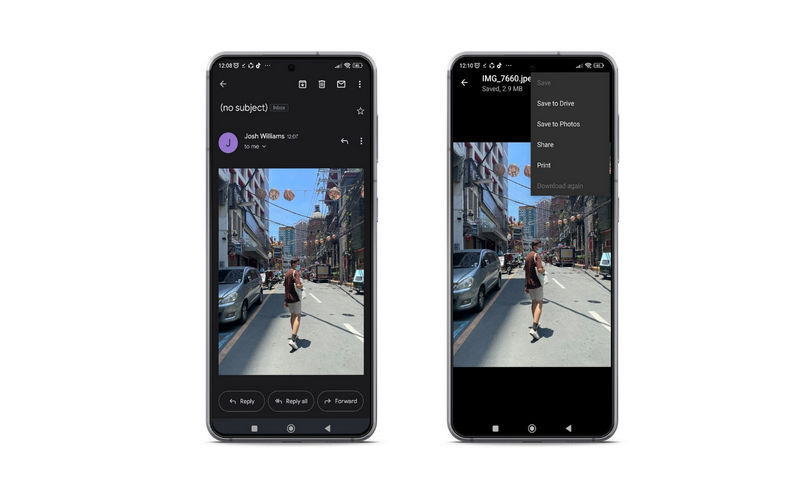
如果您不希望您的照片通过电子邮件发送并希望保护它,您也可以按照以下步骤操作。 当您遵循该程序时,该程序快速而简单。 无需进一步解释,请看下面的步骤。
您可以用来将文件从移动设备传输和同步到计算机或其他设备的最佳应用程序是 MobieSync. 换句话说,该程序允许其用户在 iPhone 和 Android 设备之间传输文件。 此外,它还可以在计算机和移动设备之间传输文件。 因此,您将能够管理您的移动文件并进行备份。 此外,您还可以将文件从计算机共享到手持设备。 您可以传输哪些文件? 它接受文件,包括照片、视频、音乐、联系人和消息。 最重要的是,它可以跨不同设备同步文件。 这是传输文件的方法。
100% 安全。无广告。
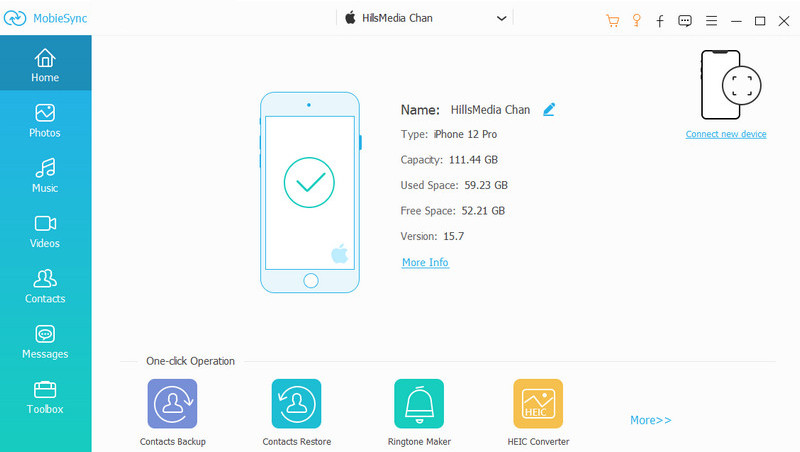
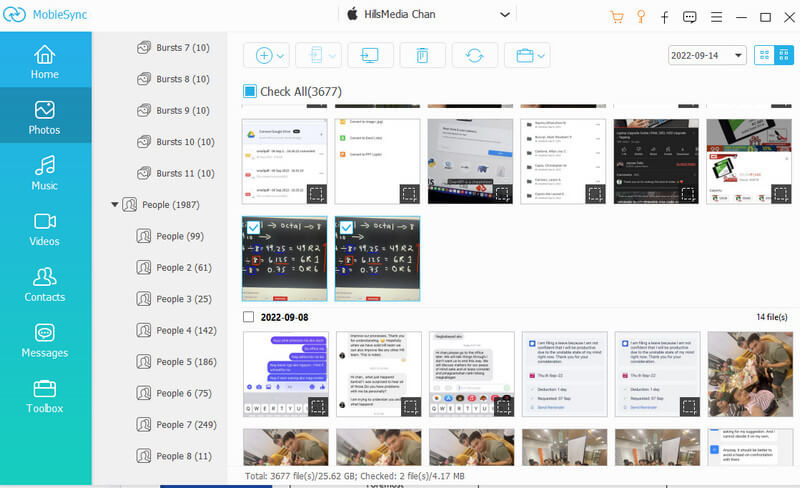
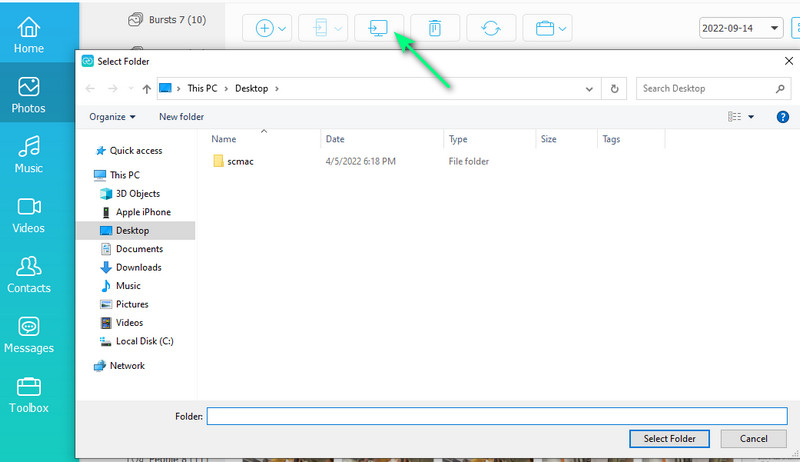
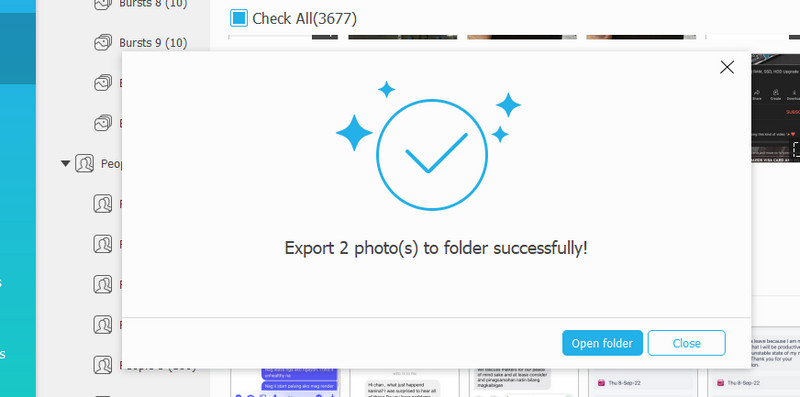
现在您的 HEIC 文件已传输到您的计算机,您可以将 HEIC 文件转换为更兼容不同设备和平台的格式。 在这种情况下,我们将使用 Aiseesoft HEIC转换器 将文件从 HEIC 转换为 JPG/PNG。 众所周知,JPG 和 PNG 照片几乎兼容所有设备,包括 Android 设备。 此外,该程序允许用户一次转换多个文件。 无需进一步讨论,以下是学习如何将 HEIC 转换为 JPG 并在 Android 设备上打开 HEIC 文件的步骤。
100% 安全。无广告。
100% 安全。无广告。
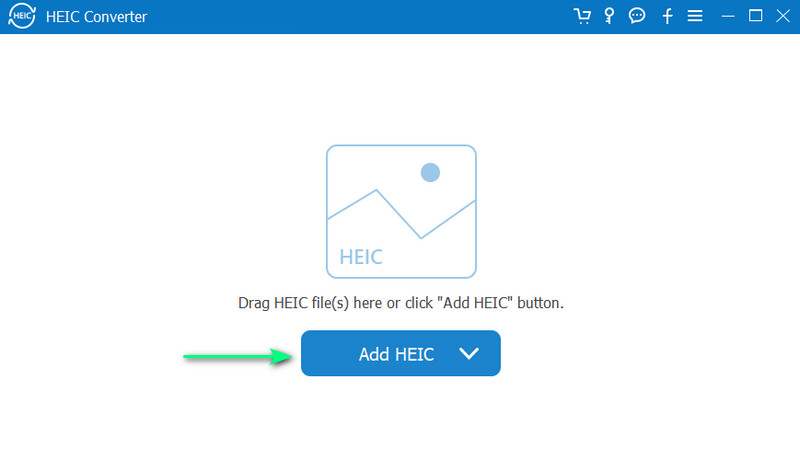
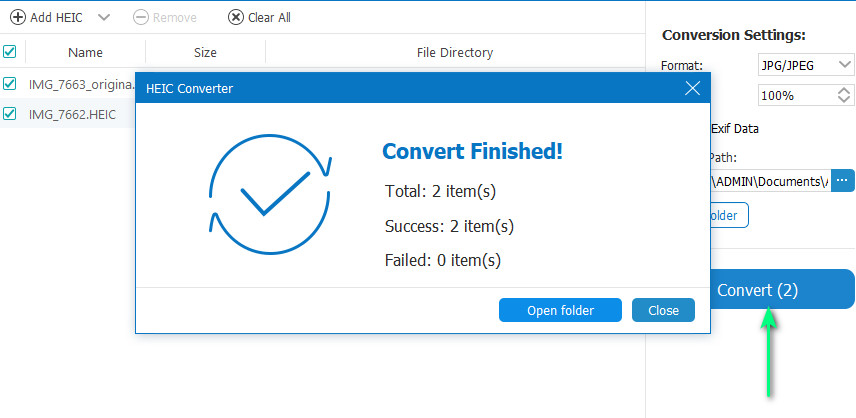
结论
HEIC 文件主要用于 Apple 设备,尤其是 iPhone,以节省更多空间。 现在,由于它们的性质,在其他设备上使用它们会带来问题。 尽管如此,我们已经提到了您可以尝试使这种格式在您的 Android 设备上有用的方法和方法。 您现在可以打开一个 Android上的HEIC文件 简单的步骤。 只需按照上述步骤完成此任务。

专业的iPhone / Android数据管理器,一键传输即可在iOS / Android手机和计算机之间以及两部手机之间传输各种文件。
100% 安全。无广告。